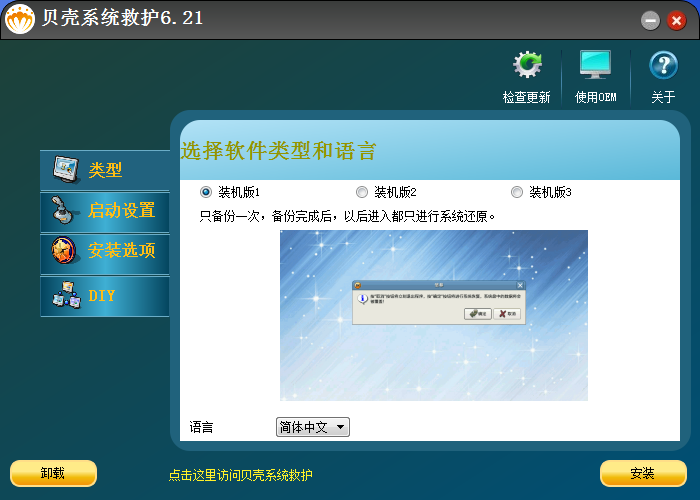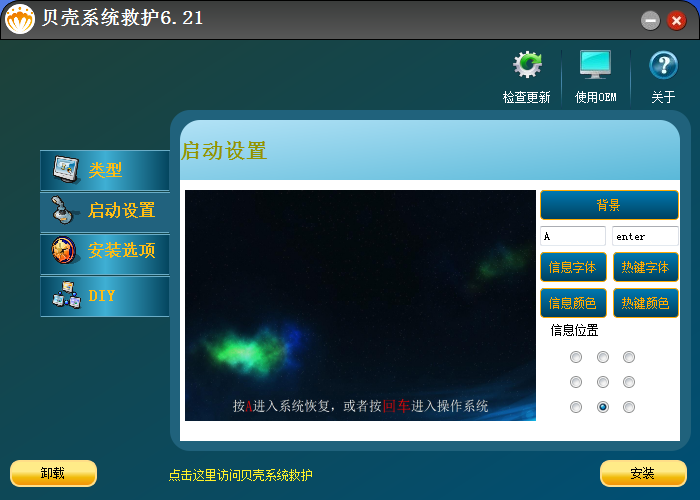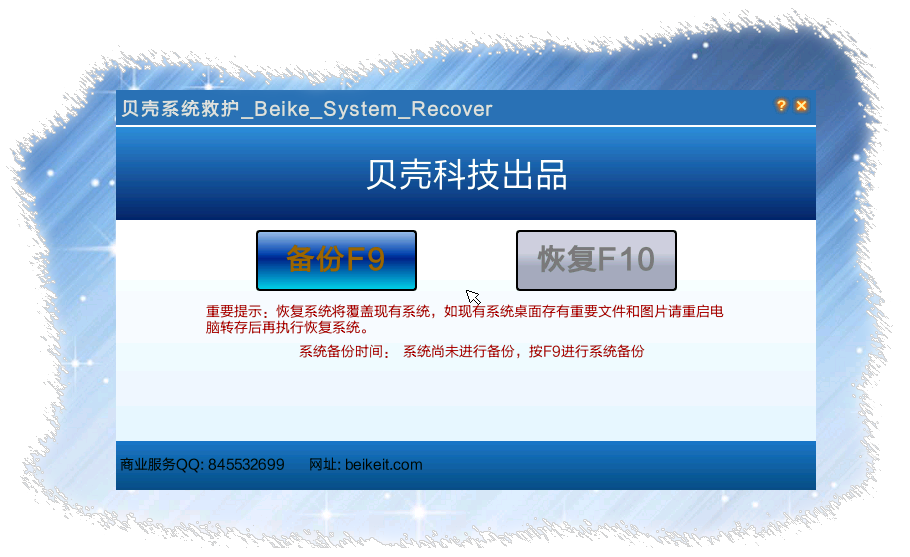
| 下载地址: | https://itcat.cn/post-874.html 注意下载路径为:网盘目录\贝壳PE_专注技术工作者\贝壳系统救护_Beike_System_Recover |
| 是否收费: | 无期限免费使用,除定制OEM外,完全免费无任何限制 |
| 有无广告: | 本站所有资源均为绿色,无任何广告和推广 |
| 可否定制: | 定制OEM功能可以联系客服,联系方式详见网页右下角悬浮按钮 |
◤软件简要说明:
贝壳系统救护为完全自主开发的系统备份还原软件。贝壳系统救护采用自主研发的备份还原内核,具有备份还原速度快、生成镜像文件小、简单、美观并完全中文化的系统备份还原软件。它可以在您的系统遭受到破坏甚至格式化后,可以方便快速的还原您的系统。贝壳系统救护使用简单明了,完全符合国人的使用习惯,是系统保护不可多得的一个利器!
◤内核核心说明:
备份还原内核更新到5.9内核,独创K+超强内核。比前一代的内核速度更快,生成的镜像文件也更小。5.9采用独特的预还原技术,还原速度更加飞快。
◤贝壳救护不会修改分区结构:
看到有人说,怕贝壳会修改分区,我在这里再次强调,本软件不修改分区结构,你本来的分区是什么就是什么。至于将分区隐藏是作为一个选项,如果勾选就将你说选择的分区进行隐藏,并不是划分出一个分区出来然后进行隐藏,而是在原有的分区的基础上隐藏分区而已。本软件不会修改系统的分区结构,你原来的分区结构是什么样,安装后还是什么样,大家可放心使用。
◤贝壳救护安全:
贝壳系统救护采用了备份密码和恢复密码两套密码的方式,如果设置了密码保护,则会在备份或者恢复时需要输入正确的密码才可以进行备份或者恢复操作,如果密码留空,则不设置密码保护。
◤贝壳系统救护功能:
1、新一代的备份还原内核,速度更加快,生成的镜像更加小巧。
2、支持最新的UEFI+GPT下Win7、Win8、win10系统环境的备份与还原。
3、支持双系统引导,可以为每个系统设置一个热键来启动。
4、支持英文,简体中文和繁体中文三种语言。
5、支持多硬盘安装,方便SSD+HDD的电脑安装。
6、采用图形启动方式,可以自定义启动图片和启动按键。
7、提供OEM功能,方便打造属于自己品牌的一键还原。
8、提供9个等级的压缩,支持密码保护和设置OEM隐藏分区。
9、提供倒计时确认对话框,可以设置倒计时完成后进行备份/还原、退出重启电脑和退出关闭电脑。
10、支持INI配置文件,记录你每一次的操作,只需一次配置,以后都一键安装。
◤OEM个性化定制,体现企业形象:
DIY的功能主要是针对装机人员,装机人员可以通过DIY功能打造属于自己的OEM一键还原软件。DIY里可以设置自己的一键还原的软件名字,可以设置OEM1和OEM2信息(例如公司名、口号、联系地址和联系电话等),可以设置公司的Logo图片和背景图片等。具体使用DIY可以点击“帮助”按钮查看。
◤注意:
如果你是XP系统,并且安装时将安装分区设置成隐藏分区,那么你可以使用相应安装时的贝壳系统救护安装程序的卸载功能进行卸载,卸载后隐藏分区将会设置成正常分区,如果重启,分区还是没有显现,你可以在磁盘管理器中给分区设置一个盘符即可.(右键“我的电脑”----》“管理”------》“磁盘管理”-----》选择你的硬盘
选择没有分配盘符的安装时隐藏的分区,然后右键单击这个分区-----》选择分配盘符),这样分区即可马上显示出来。可以选择一个NTFS分区来保存备份的镜像,如果勾选后面的“设置隐藏“选项,则会在安装完成后,隐藏这个分区,以保护镜像的安全。
等待时间:启动等待时间可以设置为2到10以及13、15、20秒等。
压缩等级:1到9共9个压缩等级,等级越高压缩率越大,速度就越慢。
备份密码:如果设置了,所有备份都需要输入密码才可以,留空不设置。
还原密码:如果设置了,所有系统还原都需要输入密码,留空不设置。
在备份/恢复时弹出确认对话框:如果勾选,无论是备份,或者还原都会弹出一个确认对话框,如果取消,则不会弹出确认对话框。另外对话框还可以设置成倒计时的形式(只针对“装机版1”),可选的倒计时有5秒、10秒、15秒和20秒,另外还可以设置倒计时完成后,可以进行备份/还原、退出并重启和退出并关机。适合打造真正一键还原的装机商。
◤一些常见问题和解答:
1、为什么贝壳只备份NTFS的系统,并且要求保存镜像的分区也是NTFS分区?
答:贝壳之前的版本并没有这样的限制,也可以备份还原FAT32分区的系统,也可以备份到FAT32的分区里。之所以不再备份FAT32的分区,一来是因为现在很少人再使用FAT32分区,而且FAT32分区也没有NTFS分区有效率和安全,另外FAT32只支持4G的最大文件,备份到FAT32分区必须分割镜像文件,不利于镜像文件管理和维护。
2、为什么安装时提示安装分区空间不足?
答:贝壳在安装时设置了安装分区需要的剩余空间为系统盘使用空间的0.6倍,如果达不到这个空间需求就会报空间不足。
3、贝壳是如何安装和卸载的?
答:贝壳在安装时会把引导代码写入MBR中,并将拷贝程序文件拷贝到安装分区中。卸载的话会将安装时备份的MBR文件恢复到硬盘MBR中,并删除拷贝到安装分区中的程序文件。除此之外,贝壳不会去改变任何分区结构,也不会改变操作系统里的其它任何文件。
4、贝壳如何设置安装分区隐藏?
答:贝壳在安装时,如果勾选“隐藏此分区”则会将安装分区设置成EISA隐藏分区,卸载时则会将此分区设置回正常分区。隐藏和显示都需要重启系统后生效。
5、贝壳系统救护是PE版的吗?
答:贝壳系统救护可以在windows下安装,但贝壳系统救护的内核是Linux的,所以系统比较小巧,启动速度很快。
6、贝壳支持什么windows哪些系统,支持Win8吗?
答:支持。
7、贝壳支持双硬盘吗,支持SSD+HHD的方式吗?
答:支持多硬盘安装。
8、贝壳支持GPT分区吗?
答:支持传统的MBR引导也支持UEFI(GPT)方式引导,UEFI需要在主板上关闭微软的安全认证(如果有)。
10、贝壳系统救护支持4K对齐分区吗?
答:贝壳系统救护并不会改变你的分区结构,如果你的分区是4K对齐,那么备份或者还原后还是4K对齐的分区,如果不是备份还原后也不是。
11、贝壳支持双系统安装吗?
答:贝壳支持双系安装,可以为不同的系统设置不同的热键。
12、我安装时选择了将分区隐藏,我现在如何显示隐藏的分区?
答:如果安装时勾选了“隐藏此分区”选项,则会在安装完成时将分区设置成隐藏分区,如果想要显示此分区,可以用贝壳系统救护里的“卸载”按钮进行卸载,卸载后会将隐藏分区设置成可见分区,如果是XP系统,如果没有显示,可以重启,重启后还没有显示出来,可以在“磁盘管理器”中给这个隐藏分区分配一个盘符即可马上显示出来。
◤最后是程序界面预览:
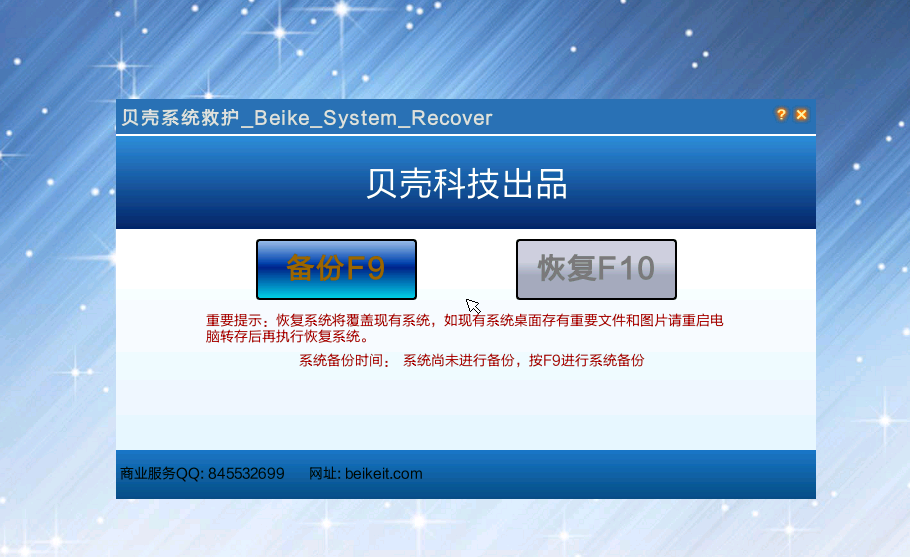
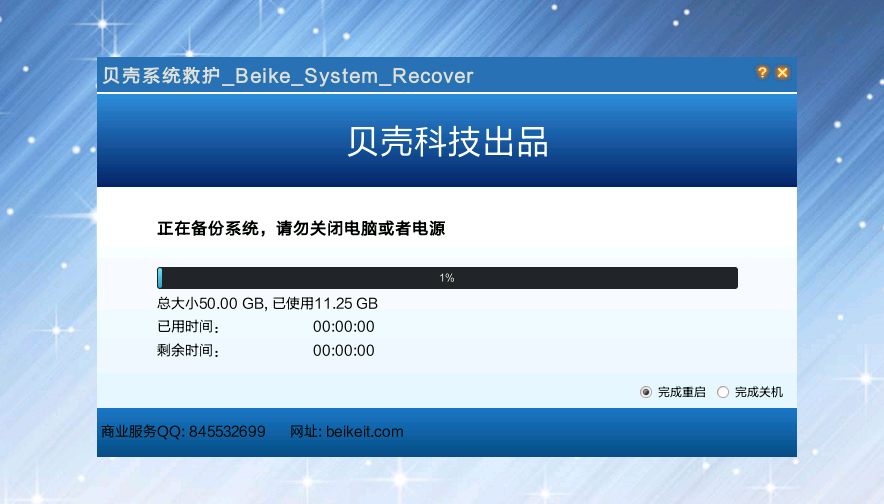
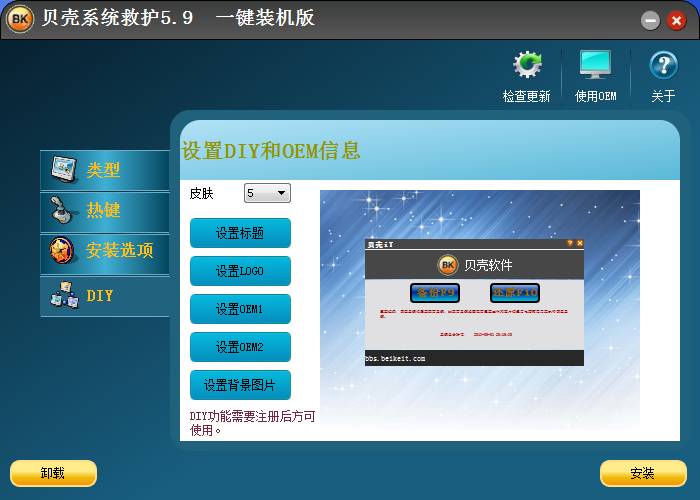
谢谢赞赏
(微信扫一扫或长按识别)


 iT猫itcat.cn
iT猫itcat.cn